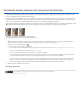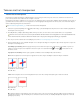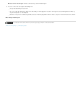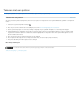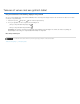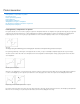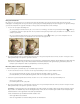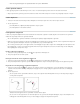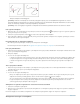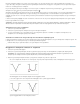Operation Manual
Naar boven
Opmerking:
Afzonderlijke geselecteerde padcomponenten
Een pad selecteren
Bij selectie van een padcomponent of een padsegment worden alle ankerpunten van het geselecteerde gedeelte getoond, inclusief alle
richtingslijnen en richtingspunten als het geselecteerde segment gebogen is. Richtingshandgrepen worden weergegeven als opgevulde cirkeltjes,
geselecteerde ankerpunten als opgevulde vierkantjes en niet-geselecteerde ankerpunten als holle vierkantjes.
1. Voer een van de volgende handelingen uit:
Als u een padcomponent wilt selecteren (dus ook een vorm in een vormlaag), selecteert u het gereedschap Padselectie en klikt u op
een willekeurige positie in de padcomponent. Als een pad uit meerdere padcomponenten bestaat, wordt alleen de component onder de
aanwijzer geselecteerd.
Als u een padsegment wilt selecteren, kiest u het gereedschap Direct selecteren en klikt u op een van de ankerpunten van een
segment of trekt u al slepend een selectiekader over een deel van het segment.
Trek slepend een selectiekader om segmenten te selecteren.
2. Als u meer padcomponenten of segmenten wilt selecteren, kiest u het gereedschap Padselectie of Direct selecteren. Vervolgens houdt u
Shift ingedrukt terwijl u extra paden of segmenten selecteert.
Wanneer u Direct selecteren hebt gekozen, kunt u het hele pad of de padcomponent selecteren door Alt (Windows) of Option (Mac OS)
te kiezen en te klikken in het pad. Als u Direct selecteren wilt activeren terwijl een ander gereedschap is geselecteerd, plaatst u de
aanwijzer op een ankerpunt en drukt u op Ctrl (Windows) of Command (Mac OS).
Meerdere paden selecteren | Photoshop CC
U kunt meerdere paden op dezelfde laag of op verschillende lagen selecteren.
1. Voer in het deelvenster Pad een of meerdere van de volgende handelingen uit om de paden zichtbaar te maken:
Als u opeenvolgende paden wilt selecteren, houdt u de Shift-toets ingedrukt en klikt u op de paden.
Houd Ctrl (Windows) of Command (Mac OS) ingedrukt en klik om niet-aangrenzende paden te selecteren.
2. Selecteer het gereedschap Padselectie of Direct selecteren en voer een of meerdere van de volgende handelingen uit:
Sleep over de segmenten.
Houd Shift ingedrukt en klik op de paden.
3. Als u meer padcomponenten of -segmenten wilt selecteren, kiest u het gereedschap Padselectie of Direct selecteren. Vervolgens houdt u
Shift ingedrukt terwijl u extra paden of segmenten selecteert.
U kunt ervoor kiezen om in de isolatiemodus met paden te werken. Zo isoleert u alleen de laag die een pad bevat: zorg dat
het pad actief is en dubbelklik erop met een selectiegereedschap. U kunt ook één of meerdere lagen isoleren met de menuoptie Lagen
selecteren/isoleren of door Lagen filteren in te stellen op Geselecteerd.
U kunt de isolatiemodus op verschillende manieren afsluiten, zoals:
Door Lagen filteren uit te schakelen
Door voor Lagen filteren een andere instelling te kiezen dan Geselecteerd